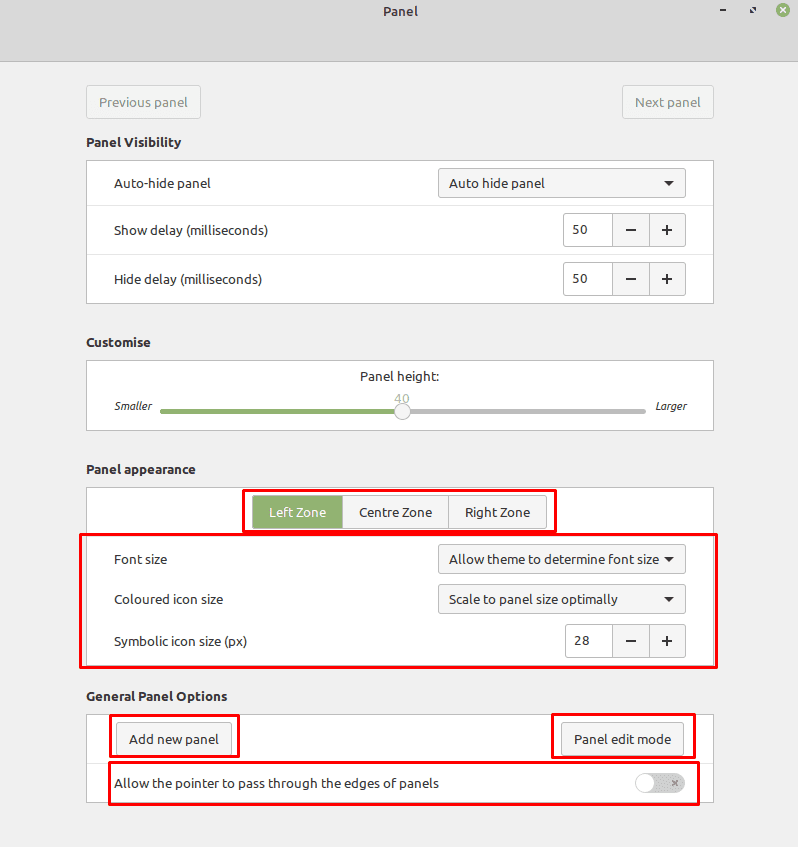Spodní panel v Linux Mint je analogický s úvodní lištou ve Windows. Kromě možnosti konfigurovat položky, které jsou ve spodním panelu, můžete také konfigurovat vzhled a chování samotného panelu.
Chcete-li nakonfigurovat spodní panel v Linux Mint, stiskněte klávesu Super, zadejte „Panel“ a stiskněte Enter. Případně můžete kliknout pravým tlačítkem na spodní panel a kliknout na horní možnost „Nastavení panelu“.
Tip: Klávesa „Super“ je název, který mnoho linuxových distribucí používá k označení klávesy Windows nebo klávesy Apple „Command“, přičemž se vyhýbá jakémukoli riziku problémů s ochrannou známkou.

Horní možnost „Automaticky skrýt panel“ vám umožňuje vybrat, zda bude panel vždy viditelný nebo zda bude automaticky skrytý. Existuje třetí nastavení automatického skrytí označené jako „Inteligentně skrýt panel“, avšak při našem testování se zdálo, že tato možnost nic nedělá.
Možnost „Výška panelu“ vám umožňuje vybrat, jak vysoký chcete panel mít, s možnostmi v rozmezí od dvaceti do šedesáti pixelů a ve výchozím nastavení na čtyřicet pixelů.

V části „Vzhled panelu“ můžete nakonfigurovat velikost písma, velikost plnobarevných ikon (používaných aplikacemi) a velikost symbolických ikon (jako je stav sítě a indikátor hlasitosti). V horní části této sekce jsou tři možnosti „Levá zóna“, „Centrální zóna“ a „Pravá zóna“, které vám umožňují nezávisle konfigurovat tři části spodního panelu.
Sekce „Obecné možnosti panelu“ vám umožňuje přidat nové panely na obě strany a také do horní části obrazovky, pokud chcete více místa na panelu. Tlačítko „Režim úprav panelu“ umožňuje klikat a přetahovat položky panelu. „Povolit ukazateli procházet okrajem panelů“ je navrženo pro nastavení s více monitory a umožňuje nakonfigurovat, zda se myš může přes okraj panelu přesunout na jiný monitor. Tato možnost má usnadnit kliknutí na malou ikonu na okraji panelu.